Nokia E90 Communicator
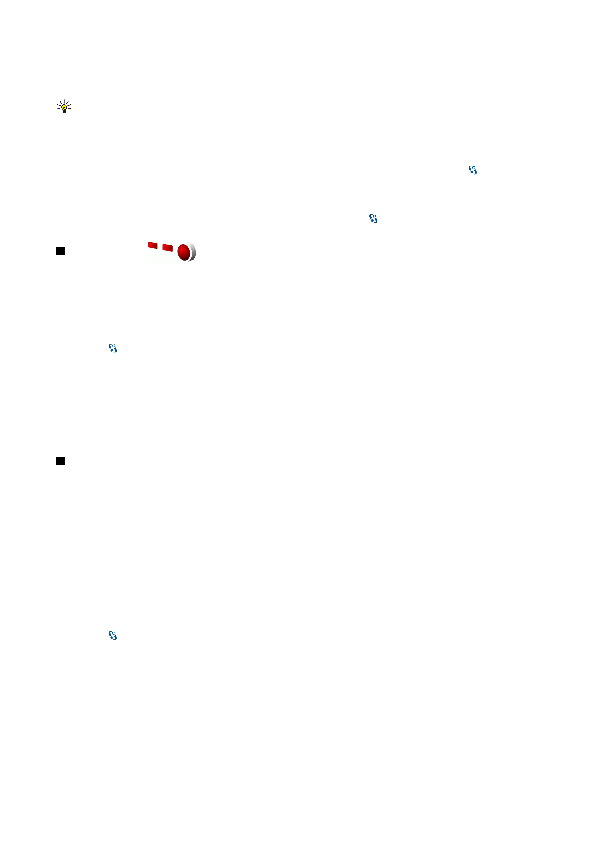
5. Bluetooth zaporku prikazanu na zaslonu autoinstalacije unesite u Nokia E90 Communicator da biste ih uparili.
Da biste uspostavili veze između uređaja i autoinstalacije bez zasebnog pristanka ili autorizacije, odaberite >
Da biste prekinuli vezu za pristup udaljenoj SIM kartici sa svog uređaja, odaberite >
Pomoću infracrvene veze povežite dva uređaja i prenosite podatke s jednoga na drugi. Pomoću infracrvene veze možete na
Slanje i primanje podataka
1. Provjerite jesu li infracrveni priključci uređaja okrenuti jedan prema drugom. Položaj uređaja važniji je od kuta ili udaljenosti.
2. Odaberite >
4. Pronađite željenu datoteku u programu ili upravitelju datoteka i odaberite
Sve stavke koje primite putem infracrvene veze smještaju se u ulazni spremnik u mapu Poruke.
Ako uređaje odmaknete jedan od drugog, prekinut će se veza, ali infracrvena zraka na vašem uređaju ostat će aktivna dok je
Kada prvi put uključite uređaj, pristupne točke možda su konfigurirane automatski na temelju informacija o davatelju usluga
Raspoložive se opcije mogu razlikovati. Davatelj usluga možda je na vašem uređaju unaprijed postavio neke ili sve pristupne
Stranica 1
Stranica 2
Stranica 3
Stranica 4
Stranica 5
Stranica 6
Stranica 7
Stranica 8
Stranica 9
Stranica 10
Stranica 11
Stranica 12
Stranica 13
Stranica 14
Stranica 15
Stranica 16
Stranica 17
Stranica 18
Stranica 19
Stranica 20
Stranica 21
Stranica 22
Stranica 23
Stranica 24
Stranica 25
Stranica 26
Stranica 27
Stranica 28
Stranica 29
Stranica 30
Stranica 31
Stranica 32
Stranica 33
Stranica 34
Stranica 35
Stranica 36
Stranica 37
Stranica 38
Stranica 39
Stranica 40
Stranica 41
Stranica 42
Stranica 43
Stranica 44
Stranica 45
Stranica 46
Stranica 47
Stranica 48
Stranica 49
Stranica 50
Stranica 51
Stranica 52
Stranica 53
Stranica 54
Stranica 55
Stranica 56
Stranica 57
Stranica 58
Stranica 59
Stranica 60
Stranica 61
Stranica 62
Stranica 63
Stranica 64
Stranica 65
Stranica 66
Stranica 67
Stranica 68
Stranica 69
Stranica 70
Stranica 71
Stranica 72
Stranica 73
Stranica 74
Stranica 75
Stranica 76
Stranica 77
Stranica 78
Stranica 79
Stranica 80
Stranica 81
Stranica 82
Stranica 83
Stranica 84
Stranica 85
Stranica 86
Stranica 87
Stranica 88
Stranica 89
Stranica 90
Stranica 91
Stranica 92
Stranica 93
Stranica 94
Stranica 95
Stranica 96